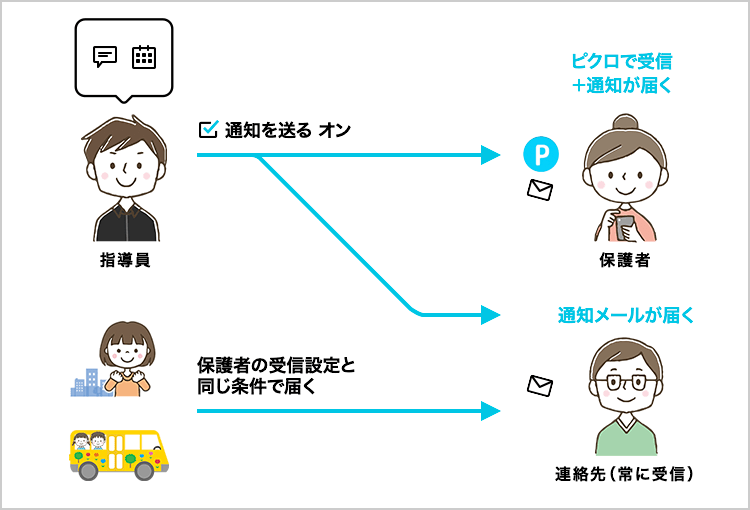複数団体に所属されている会員様がそれぞれのログインIDとパスワードを使い、各団体にログインするのは手間がかかると思います。
PiCROには、一つのログインIDとパスワードで複数団体にログインできる機能〈アカウント統合〉がございます。
今回はアカウント統合の方法と、統合後のPiCROの見え方をご紹介いたします。
統合先…今後もログインIDとパスワードを使用する方
(ログインした時に初めから表示されるのは統合先です。よくログインする方の団体を統合先に設定することをおすすめいたします。)
統合元…ログインIDとパスワードが使用できなくなる方
ログインIDまたはパスワードを忘れてしまった場合は、下記の記事をご参照ください。
登録前にご確認ください
※アカウント統合を行うと統合元のログインIDは削除され、使えなくなります。
※統合後、「スケジュール機能」には統合した全ての団体のスケジュールがまとめて表示されます。予めご了承ください。
※課金情報(口座情報やカード情報など)は各団体で設定したものがそのまま引き継がれます。
※登録の会員様の基本情報(会員名、保護者名、住所、連絡先など)は統合先団体に登録済の情報が、統合元団体でも使われます。
会員の血液型、メールアドレスにつきましては会員様側で変更が可能です。下記の記事をご参照ください。
※会員名、会員の性別、会員の生年月日、保護者名、電話番号、住所の変更は会員様側ではできません。団体にご連絡ください。
1.新規入会団体から認証コードが送られてきた場合
既に別団体にてPiCROのアカウントを所有しており、新規入会した団体から認証コード(英数字8文字 例:AB12-CD34)が送られてきた場合の対応方法をご紹介いたします。
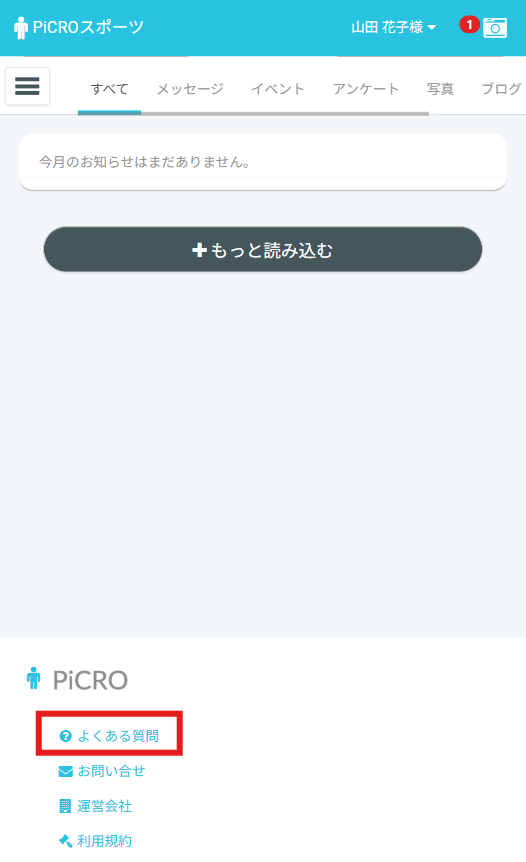
すでにお使いのPiCROにログインしてください。
サイトの下部にある「よくある質問」を選択してください。
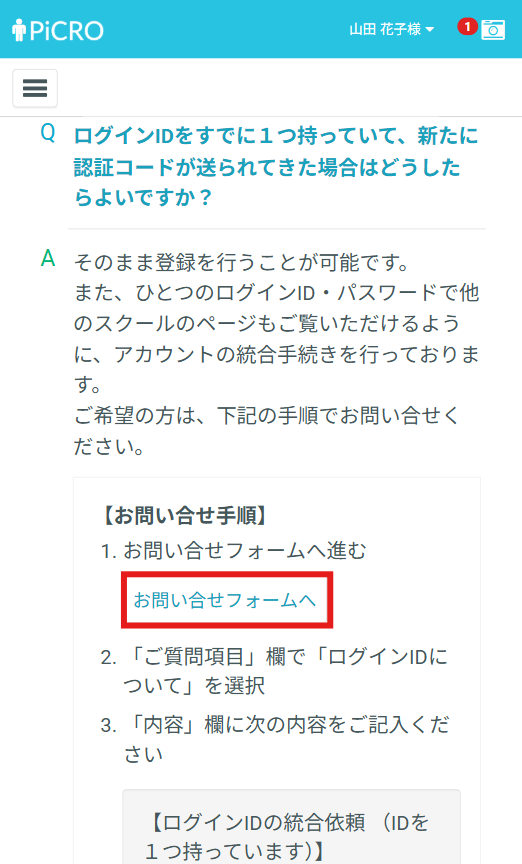
下にスクロールしてください。
「Q ログインIDをすでに1つ持っていて、新たに認証コードが送られてきた場合はどうしたらよいですか?」の回答部分にある「お問い合せフォームへ」を選択してください。
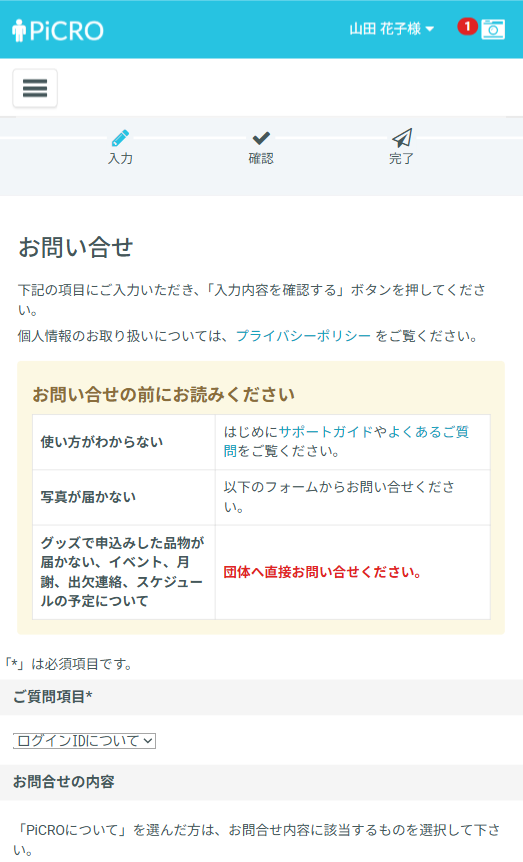
下にスクロールしてください。
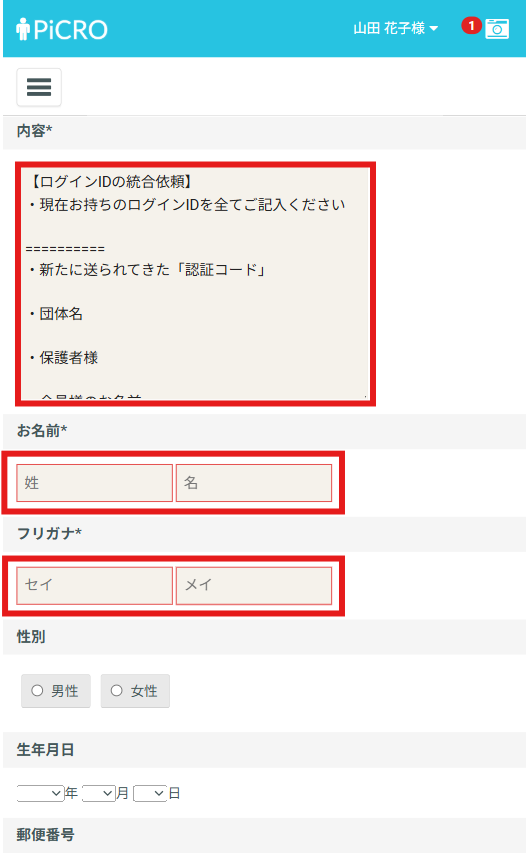
内容欄に下記の文が自動で入力されます。
【ログインIDの統合依頼(IDを1つ持っています)】
・現在お持ちのログインIDを全てご記入ください
・新たに送られてきた「認証コード」
・団体名
・保護者名
・会員様のお名前
こちらの内容がアカウント統合に必要な情報となりますので、情報を書き加えるようお願いいたします。
※現在お持ちのログインIDが複数ある場合は、どのログインIDを統合先にするかの記述もお願いいたします。
加えて、必須事項であるお名前・フリガナ・電話番号・メールアドレスの欄をご入力のうえ、送信ください。
こちらでアカウント統合依頼は完了となります。
アカウントの統合ができましたら、メールにてご連絡差し上げます。
※最大で14日間ほどお時間を頂く場合がございます。
※団体様のご利用状況により、14日以上のお時間をいただく場合がございます。
また、お問い合せファームからでもアカウント統合は可能です。
PiCROお問い合せフォームから上記の必要事項をご記入のうえ、ご依頼ください。
2.新規入会した団体から認証コードではなくログインIDとパスワードが送られてきた場合
認証コードではなく、ログインIDとパスワードが送られてきた場合の対応方法をご紹介いたします。
こちらの場合は、どちらのログインIDを使うかを会員様側で必ず指定していただく必要があります。

すでにお使いのPiCROにログインしてください。
サイトの下部にある「お問い合せ」を選択してください。
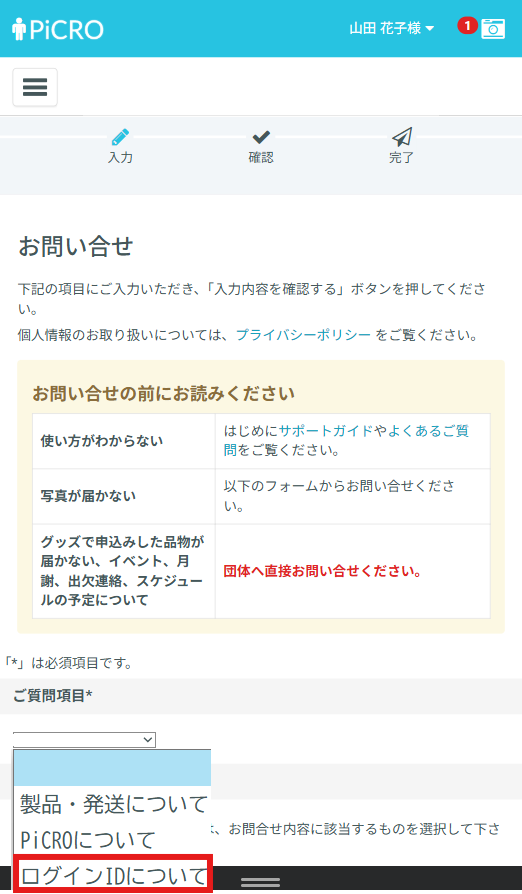
「ご質問項目」のところで、「ログインIDについて」を選択してください。
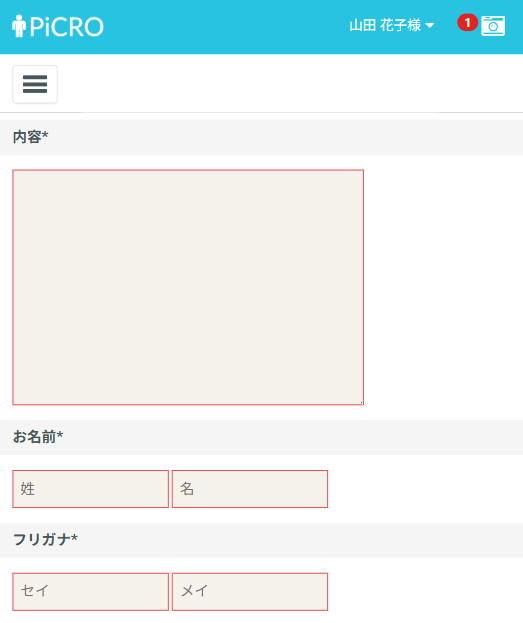
内容欄に下記の情報をご入力ください。
・統合を希望する団体名とそのログインID(統合希望であるもの全て)
・ご登録の保護者様のお名前と、お子様のお名前
・どのログインIDを今後も使用希望かの指定
加えて、必須事項であるお名前・フリガナ・電話番号・メールアドレスの欄をご入力のうえ、送信ください。
こちらでアカウント統合依頼は完了となります。
アカウントの統合ができましたら、メールにてご連絡差し上げます。
※最大で14日間ほどお時間を頂く場合がございます。
※団体様のご利用状況により、14日以上のお時間をいただく場合がございます。
統合後のPiCROの見え方
前述したとおり、統合後「スケジュール機能」以外は団体別で表示されます。
(下の画像を例にすると、現在表示されている “掲示板・スクールからのお知らせ・販売中のイベント写真” はPiCROスポーツの情報です。)
団体の切り替え方法①
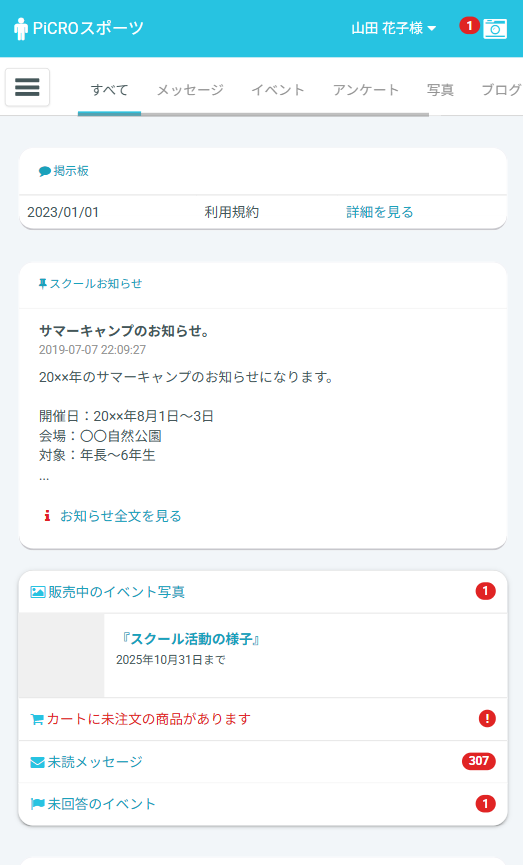
統合して引き続き使用するログインIDとパスワードでPiCROにログインします。
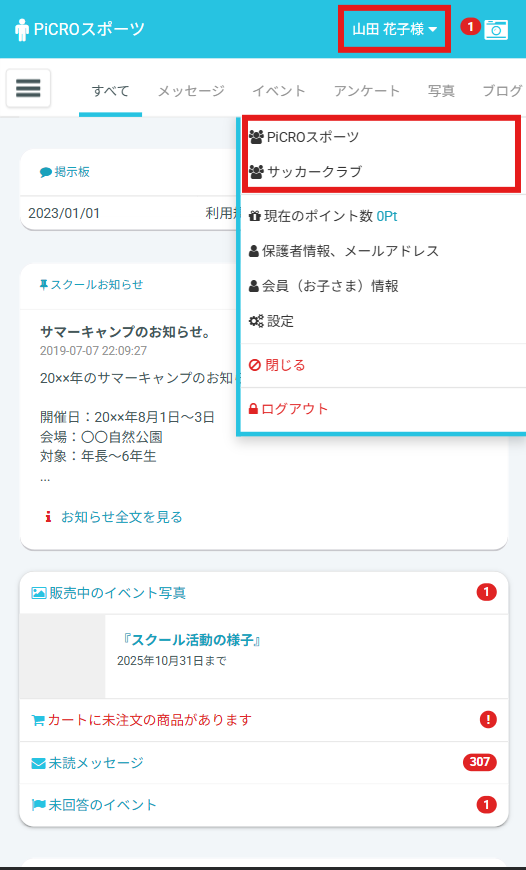
右上にあるご自身のお名前を押してください。
水色枠で囲われた部分の中に、所属団体が表示されています。(上の画像の赤枠の部分)
この団体名を押すことで団体の切り替えができます。
団体の切り替え方法②(PC画面のみ)

【こちらはパソコン画面上でのみ可能な切り替え方法です。】
下にスクロールすると左側に所属団体が出てきます。
※上の画像の所属団体は「PiCROスポーツ」と「サッカークラブ」ですが、
「PiCROスポーツ」の方は団体側がロゴの表示を設定しているため、団体名ではなく団体ロゴが表示されています。
団体名または団体ロゴを押してください。
団体切り替え方法①と同じように表示団体が切り替わります。
メッセージの見え方

左上の「三」マークを押し、「メッセージ」を選択してください。
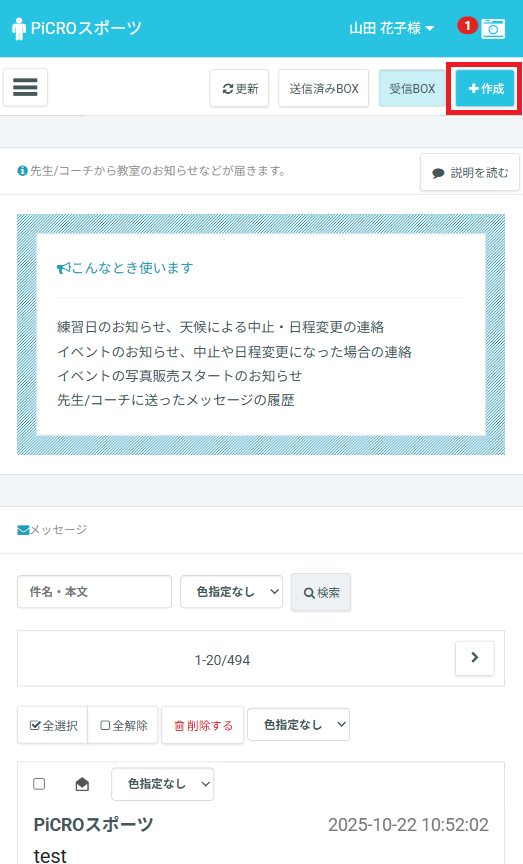
右上の「+作成」をボタンを押してください。
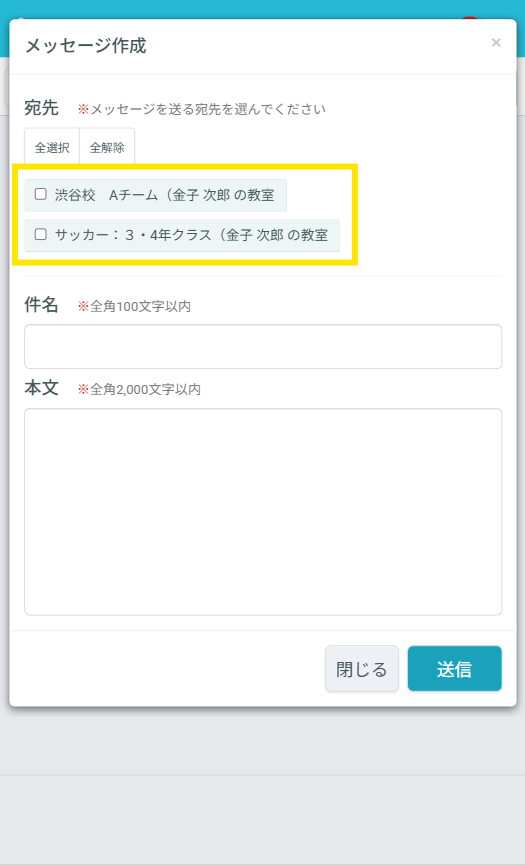
宛先のところに所属クラスが表示されています。
右上の団体切り替えから統合元の団体を選択している時は、統合元で所属しているクラスのみが候補にあがるようになっておりますので、送信先を間違えることはありません。
また、受信メッセージも統合されておりませんので、団体からのメッセージが混ざる心配はありません。
出欠連絡の見え方
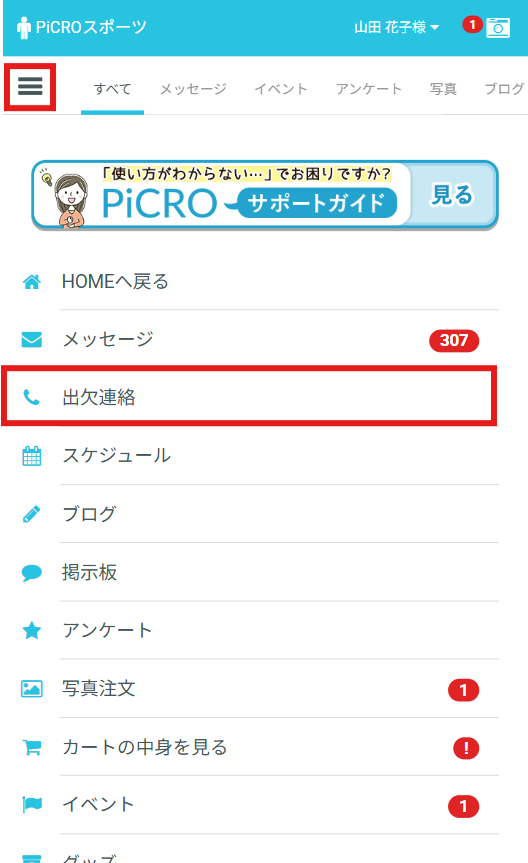
左上の「三」マークを押し、「出欠連絡」を選択してください。
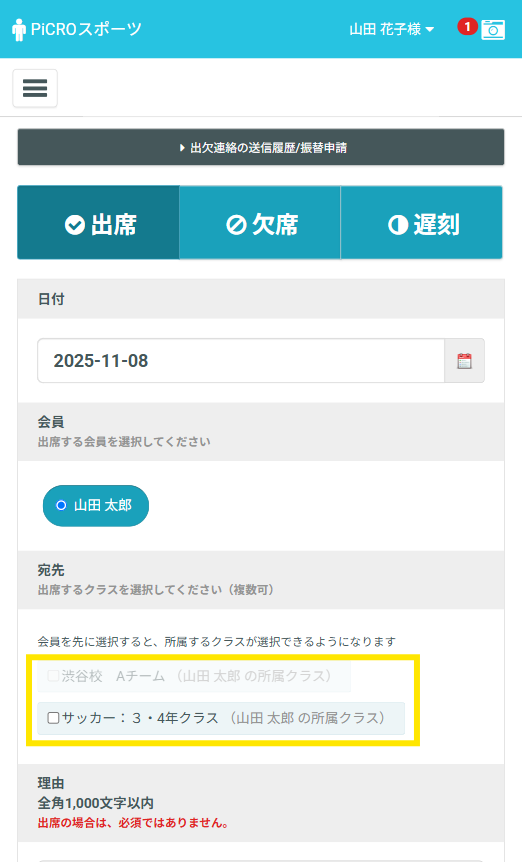
こちらもメッセージ機能と同様に、
右上の団体切り替えから統合元の団体を選択している時は、統合元で所属しているクラスのみが候補にあがるようになっておりますので、提出先を間違えることはありません。
スケジュールの見え方
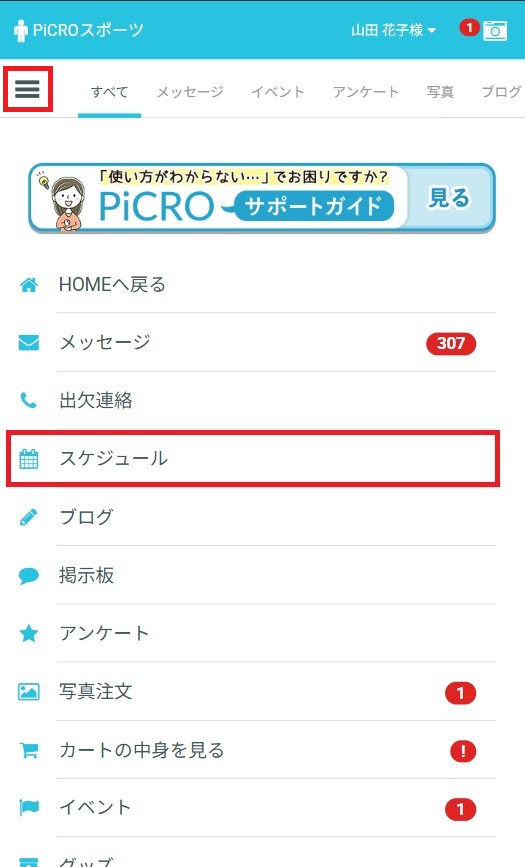
左上の「三」マークを押し、「スケジュール」を選択してください。
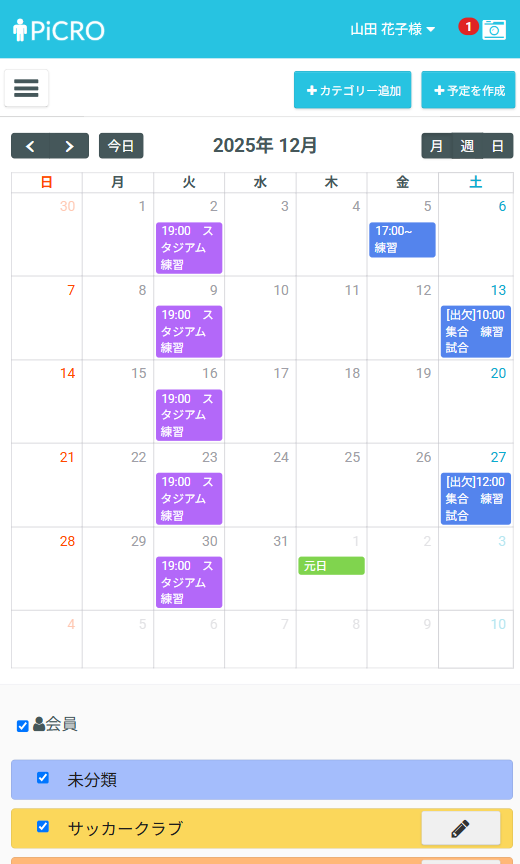
例として、片方の団体では紫色で予定を作成し、もう一方の団体では青色で予定を作成しました。
スケジュール内にまとめて表示されることが分かります。
まとめ
アカウント統合をすることでアカウント管理が楽になります。
統合をご希望の場合は本記事をご参照のうえ、お問い合せください。